Ako zmeniť pozadie v PowerPointe 2019

Naučte sa, ako jednoducho zmeniť pozadie v PowerPointe 2019, aby vaše prezentácie pôsobili pútavo a profesionálne. Získajte tipy na plnú farbu, prechod, obrázky a vzory.

Presuňte ukazovateľ bunky alebo kliknite na bunku, do ktorej chcete pridať komentár.
Okrem používania poznámok na pripomenutie si niečoho, čo ste urobili alebo čo ešte musíte urobiť, môžete tiež použiť komentár na označenie svojho aktuálneho miesta vo veľkom pracovnom hárku. Potom môžete použiť umiestnenie komentára na rýchle nájdenie počiatočného miesta pri ďalšej práci s týmto pracovným hárkom.
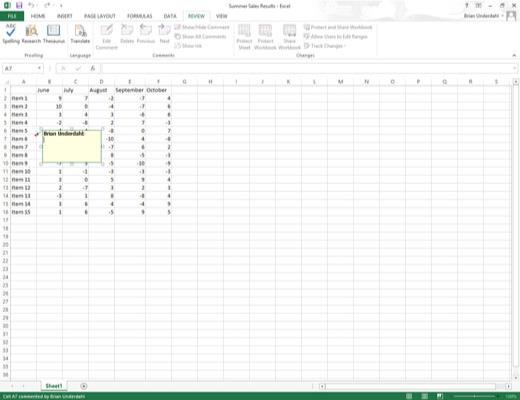
Kliknite na príkazové tlačidlo Nový komentár na karte Kontrola na páse s nástrojmi alebo stlačte kombináciu klávesov Alt+RC.
Zobrazí sa nové textové pole. Toto textové pole obsahuje meno používateľa tak, ako sa zobrazuje v textovom poli Používateľské meno na karte Všeobecné v dialógovom okne Možnosti programu Excel (Alt+FT) a kurzor umiestnený na začiatku nového riadku priamo pod menom používateľa. .
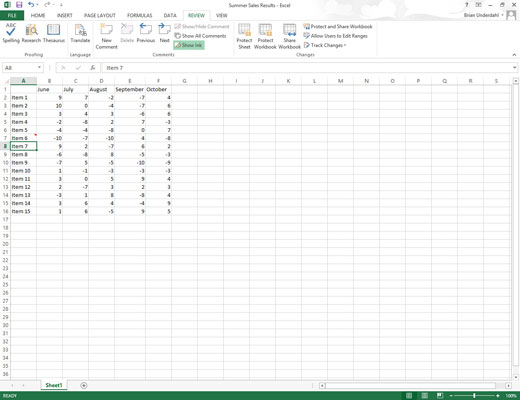
Do zobrazeného textového poľa zadajte text svojho komentára. Keď dokončíte zadávanie textu komentára, kliknite niekam na pracovný hárok mimo textového poľa.
Excel označí umiestnenie komentára v bunke pridaním malého trojuholníka do pravého horného rohu bunky. (Tento trojuholníkový indikátor sa na farebnom monitore zobrazuje červenou farbou.)
Do zobrazeného textového poľa zadajte text svojho komentára. Keď dokončíte zadávanie textu komentára, kliknite niekam na pracovný hárok mimo textového poľa.
Excel označí umiestnenie komentára v bunke pridaním malého trojuholníka do pravého horného rohu bunky. (Tento trojuholníkový indikátor sa na farebnom monitore zobrazuje červenou farbou.)
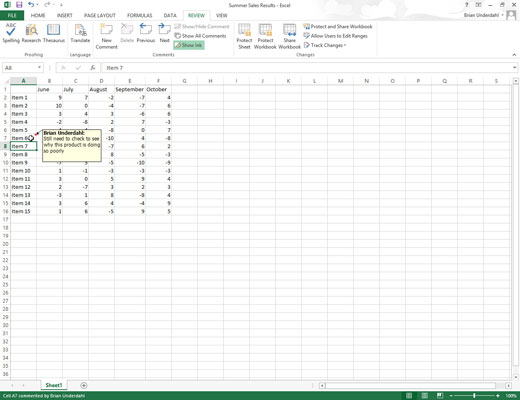
Ak chcete zobraziť komentár v bunke, umiestnite hrubý biely krížik myši alebo dotykový ukazovateľ niekde v bunke s indikátorom poznámky.
Excel zobrazí komentár vo vyskakovacom textovom poli so šípkou smerujúcou na bunku.
Naučte sa, ako jednoducho zmeniť pozadie v PowerPointe 2019, aby vaše prezentácie pôsobili pútavo a profesionálne. Získajte tipy na plnú farbu, prechod, obrázky a vzory.
Excel poskytuje štyri užitočné štatistické funkcie na počítanie buniek v hárku alebo zozname: COUNT, COUNTA, COUNTBLANK a COUNTIF. Pre viac informácií o Excel funkciách, pokračujte.
Objavte efektívne klávesové skratky v Exceli 2013 pre zobrazenie, ktoré vám pomôžu zlepšiť produktivitu. Všetky skratky sú začiatkom s Alt+W.
Naučte sa, ako nastaviť okraje v programe Word 2013 s naším jednoduchým sprievodcom. Tento článok obsahuje užitočné tipy a predvoľby okrajov pre váš projekt.
Excel vám poskytuje niekoľko štatistických funkcií na výpočet priemerov, režimov a mediánov. Pozrite si podrobnosti a príklady ich použitia.
Excel 2016 ponúka niekoľko efektívnych spôsobov, ako opraviť chyby vo vzorcoch. Opravy môžete vykonávať po jednom, spustiť kontrolu chýb a sledovať odkazy na bunky.
V niektorých prípadoch Outlook ukladá e-mailové správy, úlohy a plánované činnosti staršie ako šesť mesiacov do priečinka Archív – špeciálneho priečinka pre zastarané položky. Učte sa, ako efektívne archivovať vaše položky v Outlooku.
Word vám umožňuje robiť rôzne zábavné veci s tabuľkami. Učte sa o vytváraní a formátovaní tabuliek vo Worde 2019. Tabuľky sú skvelé na organizáciu informácií.
V článku sa dozviete, ako umožniť používateľovi vybrať rozsah v Excel VBA pomocou dialógového okna. Získajte praktické tipy a príklady na zlepšenie práce s rozsahom Excel VBA.
Vzorec na výpočet percentuálnej odchýlky v Exceli s funkciou ABS pre správne výsledky aj so zápornými hodnotami.






